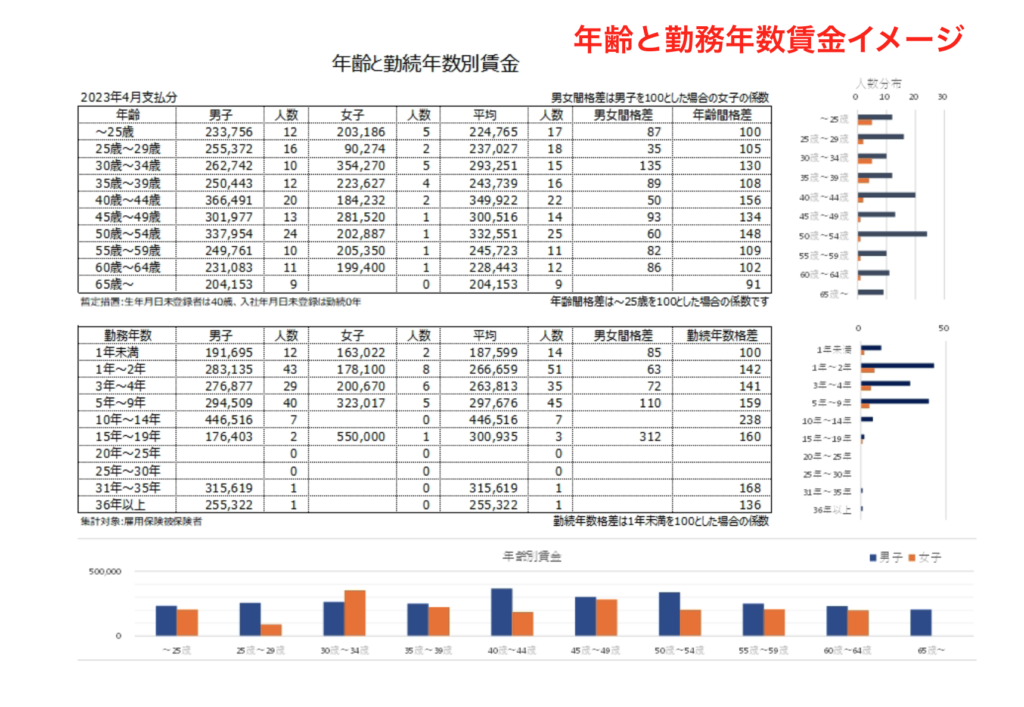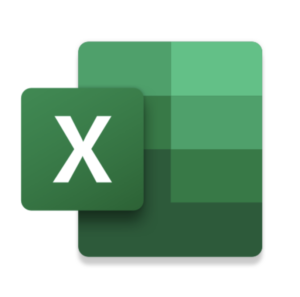社労夢バックアップファイルから簡易Excel台帳を作成
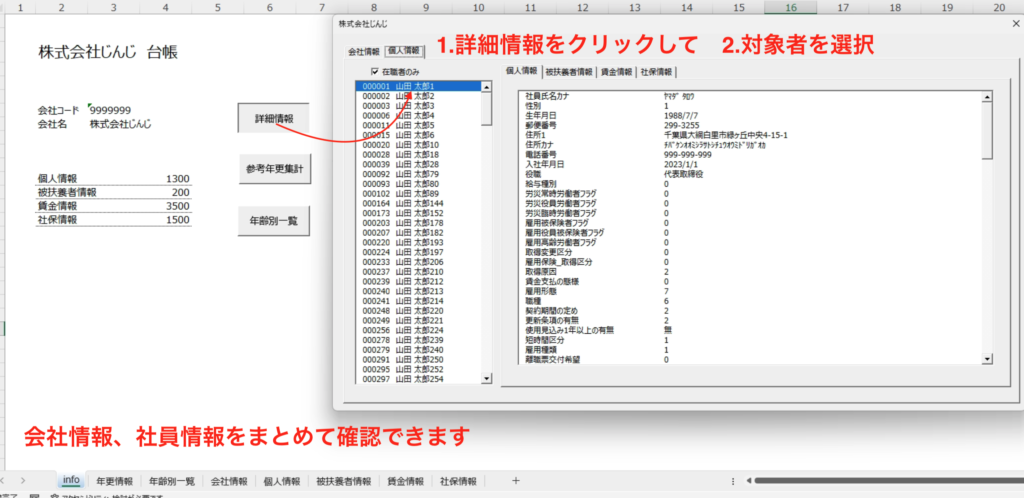
このツールは、社労夢ユーザー向けです。
社労夢システムがランサムウェアによるサイバー攻撃を受けてから約10日以上が経過しましたが、未だにシステムの復旧が完了していません。このような状況を受けて、私たちは可能な限りの支援を提供したいと考え、エクセルマクロを活用したツールを作成しました。このツールは、社労夢のバックアップエクセルファイル(個別にエムケイシステムに依頼が必要です)から簡易Excel台帳を作成することができます。
作成したファイルは顧問先の会社情報や社員情報を確認しやすく表示、賃金情報が登録されていれば、年度更新の集計、年齢勤務年数別賃金一覧の作成が可能です。(あくまで参考値としてご利用ください。)
このツールが困難な状況を乗り越える一助になれば幸いです。
※ツールの個別カスタマイズをご希望の場合は別途有償で承ります。但しご依頼の量や内容によりましては、断らざるを得ない場合もあることをご了承ください。
利用条件
当サイトからダウンロードする全てのファイルは、各自の自己責任において使用していただくことを前提としています。今回のファイルは時間的な制約から広範囲の動作検証がなされていないため、意図しないトラブルやエラーが発生する可能性があることをご理解ください。
このファイルを公開するに至った背景には、利用者の皆様への貢献を優先するための判断があります。しかし、それによって生じる可能性のある直接的、間接的な損害や問題について、弊社は一切の責任を負いません。
安全な使用のため、ダウンロードする前に必ずファイルの内容を確認し、自身の判断での使用をお願いします。
この注意事項を理解した上で、ご自身の責任のもとにダウンロードを行ってください。
※ダウンロードご利用条件についてはこちらもご確認ください。
社労夢バックアップファイルについて
バックアップファイルは以下のものをご準備ください。以下以外のファイルは取り込めません。
- 事業所基本情報.xlsx
- 社会保険改訂履歴情報.xlsx
- 賃金データ情報.xlsx
- 被扶養者基本情報.xlsx
- 被保険者基本情報.xlsx
ダウンロードから台帳作成まで
使い方動画はこちらから
- ダウンロード
- ダウンロードボタンをクリックします。
- プラウザ環境によって異なりますが、ダウンロードダイアログが表示されたら、「保存」をクリックし保存先を選択し、「保存」をクリックします。
- 解凍からマクロのセキュリティの設定について 画像はこちら
- ダウンロードした「srConv.zip」を見つけます。
- zipファイルを右クリックし、「すべて展開」を選択します。(解凍ソフトがインストールされている場合、2と3が不要の場合があります)
- 展開先を選択し、「展開」をクリックします。
- 「srコンバート.xlsm」を見つけ、右クリックし「プロパティ」を選択します。
- 全般タブ内にある「セキュリティ」欄の「許可する」にチェックを入れ「適用」を選択します。
- 「OK」をクリックしプロパティを閉じます。
- 「sr.xlsm」を見つけ、右クリックし「プロパティ」を選択します。
- 全般タブ内にある「セキュリティ」欄の「許可する」にチェックを入れ「適用」を選択します。
- 「OK」をクリックしプロパティを閉じます。
- ファイルを開く
- 「srコンバート.xlsm」 を開きます。
- 「セキュリティー警告 マクロが無効にされましたと表示」されたら「コンテンツの有効化」をクリックします。
- 社労夢バックアップファイル5つ全てを開きます。ファイル名は上の「社労夢バックアップファイルについて」と一緒にしてください。
※バックアップファイルに「保護されたビュー」「編集を有効にする」と表示される場合があります。表示されたら「編集を有効にする」をクリックしてください。画像はこちら
- 台帳の作成
- 「事業所ファイル作成」をクリックします。(5つの指定したファイルが開いていない、または想定された項目がない場合メッセージが表示され、作成できません)
- 事業所名の一覧が作成されます。
- 「OK」をクリックします。
- 「事業所リスト読込」をクリックします
- 作成したい事業所を選択して「作成」を実行します。
- 「事業所コード+事業所名.xlsm」が作成されます。
- メッセージに保存場所が表示されますので確認して「OK」をクリックします。
- 開いている「srコンバート.xlsm」を上書きして終了します。
先ほど開いた社労夢のバックアップファイル5つは閉じておきましょう。
- 台帳の使い方
- 「事業所コード+事業所名.xlsm」を開きます。
- 「セキュリティー警告 マクロが無効にされましたと表示」されたら「コンテンツの有効化」をクリックします。
- 事業所詳細確認方法
- 「info」シート「詳細情報」をクリックします。
- 会社情報、個人情報がフォームで確認できます。
- 年度更新資料作成
- 「info」シート「参考年更集計」をクリックします。
- 「年更情報」のシートに移動します。
- 「集計」ボタンをクリックします。
- 右にスクロールし月単位で集計していることを確認してください。
集計は賃金情報の「労保_対象賃金」「労保_通勤」「労保月度」をもとに集計します。
あくまで参考値ですので必ず集計内容をご確認ください。
- 年齢別一覧作成方法
- 「info」シート「年齢別一覧」をクリックします。
- 「年齢別一覧」のシートに移動します。
- 「作成」ボタンをクリックします。
- 集計したい対象月(例「202206」)を入力します。
- 「実行」ボタンをクリックします
- 賃金情報、個人情報をもとに雇用保険被保険者の男女別の勤務年数、年齢別一覧がグラフと表で表示されます。